Techniken und Methoden - verständlich und ausführlich erklärt
Diese Kategorie ist fast fertiggestellt und soll eine bebilderte und verständliche Erläuterung unserer Arbeitsweise und der verwendeten Techniken bieten!
Wenn Sie noch ein Thema vermissen oder weitere Fragen haben, kontaktieren Sie uns!
Inhalt:
Zerstörung durch Umwelteinflüsse - Gefahren für Ihre Dias
Viele Menschen haben wunderschöne Motive und unvergessliche Ereignisse auf Dias aufgenommen. Da Sie diesen Text lesen, gehören Sie vermutlich auch dazu.
Doch leicht erliegt man dem trügerischen Glauben, dass ein Dia unendlich haltbar ist. Schließlich ist es doch fest auf Film gebannt und lagert vielleicht sogar geschützt in einem Glasdia. Was kann da schon passieren?
Leider sehr viel, denn es gibt verschiedenste Gefahrenquellen, die Ihre alten Schätze angreifen und langsam zerstören.
Staub und Fingerabdrücke
Viele Dias werden in Diamagazinen verstaut, doch bei jedem Herausholen kann sich Staub auf dem Dia absetzen. Oder jemand hat aus Versehen auf das ein oder andere Dia gefasst. In beiden Fällen wird das Dia nicht zerstört, aber es verbleiben immer sichtbare Spuren.

Kratzer
Sehr lästig sind Kratzer auf einem Dia. Schon das Wegwischen von Staubkörnern kann hässliche Kratzer auf dem schönsten Motiv hinterlassen. Besonders in gleichfarbigen Bereichen, wie einem blauen Himmel oder dunklen Bildteilen, kann sich das sehr unschön auswirken. Bei häufigerem Gebrauch sind Kratzer auf einem Dia eigentlich unvermeidbar. Meist können Kratzer aber durch eine automatische Korrektur beim Scannen retuschiert werden (siehe ICE™).
Licht
Auch Licht kann zerstörend auf Dias wirken, besonders direkte Sonneneinstrahlung greift auf Dauer die dünnen und empfindlichen Bildschichten an. Farbstiche und Farbverfälschungen sind die Folge. Auch hier helfen automatische Korrekturen weiter und können versuchen, scheinbar hoffnungslose Fälle zu retten (siehe Digital ROC™).
Feuchtigkeit
Staub und Licht können durch eine Lagerung in Diamagazinen minimiert werden, aber meist liegen diese für sehr lange Zeit im Keller oder auf dem Dachboden. Der mit Abstand gefährlichste Feind eines jeden Dias ist die Feuchtigkeit. Besonders bei Dias hinter Glas kommt es sehr häufig vor, dass große Feuchtigkeitsflecken entstehen, die das Dia sehr stark beschädigen und manchmal endgültig zerstören.Weiterhin können Pilze und Bakterien ein Dia angreifen, da dessen Bildschichten auf Gelatine basieren. Im schlimmsten Fall können dadurch sogar Löcher im Dia entstehen.
Gerade Schäden, die durch Feuchtigkeit entstanden sind, lassen sich nur mit Mühe beheben, doch bisweilen hilft auch das nicht mehr.
Nun verstehen Sie, warum das Digitalisieren Ihrer Dias wichtig ist und nicht ewig Zeit hat. Kindheitserinnerungen aus Zeiten, in denen generell nur wenige Bilder gemacht wurden, können alsbald für immer verloren sein. Schon jetzt sind viele Dias 30 oder 40 Jahre alt und verfallen unbeobachtet weiter.
zurück nach oben
Scan und Nachbearbeitung
Scanequipment und automatische Korrekturen
 Wir scannen mit dem hochwertigen Nikon-Diascanner Coolpix 5000 ED. Dieser verfügt über verschiedene Hardware- und Software-Technologien, um automatisch weitreichende Bildkorrekturen an Ihren alten Schätzen durchzuführen. Die Wiederherstellung der Originalfarben und die Verbesserung weniger gelungener Bilder sollen nachfolgend vorgestellt werden.
Wir scannen mit dem hochwertigen Nikon-Diascanner Coolpix 5000 ED. Dieser verfügt über verschiedene Hardware- und Software-Technologien, um automatisch weitreichende Bildkorrekturen an Ihren alten Schätzen durchzuführen. Die Wiederherstellung der Originalfarben und die Verbesserung weniger gelungener Bilder sollen nachfolgend vorgestellt werden.
Mehrfachabtastung
Gemäß dem Motto "doppelt hält besser" gibt es die Möglichkeit, ein Dia nicht nur einmal zu scannen, sondern je nach Kategorie bis zu 16 mal. Die durch die mehrfache Abtastung des Dias gewonnenen Farbinformationen können dann zusammengerechnet und das endgültige Bild erzeugt werden. Durch diese Technik können vereinzelte Fehler beim Scanvorgang, zum Beispiel Farbrauschen, vermieden werden.
SIE™
Der "Scan Image Enhancer" ist eine Art automatische Tonwertkorrektur. Bei den meisten Bildern lassen sich deutliche Verbesserungen bezüglich Helligkeit und Kontrast des gescannten Dias feststellen.
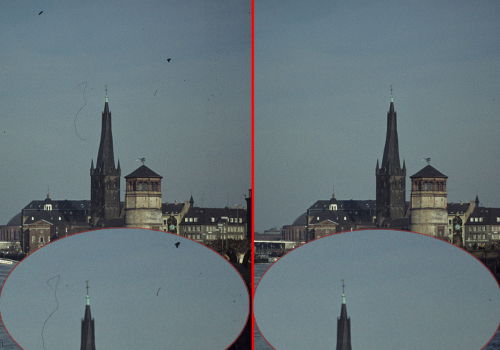
ICE™
"Image Correction and Enhancement" ist eine Technologie, um Staub und Kratzer von gescannten Dias zu entfernen. Hierzu wird schon bei der Hardware angesetzt und Infrarotlicht genutzt: Infrarotes Licht kann (im Gegensatz zu sichtbarem Licht) nahezu ungehindert duch ein Dia dringen, welches durch die unterschiedlichen Schichten beeinflusst wird und so für den Farbeindruck sorgt. Mit der Zeit lagern sich zunehmend Verschmutzungen auf dem Dia ab, beispielsweise durch Staub, Fussel, Fingerabdrücke oder auch Kratzer.Diese Verunreinigungen lenken das Infrarotlicht beim Scannen ab und erzeugen dadurch einen (unsichtbaren) Schatten, der jedoch vom Scanner registriert wird. Anschließend errechnet die Software aus dem Schatten die Position dieser Verschmutzungen auf dem Dia und korrigiert den Bildfehler. In den meisten Fällen kann somit eine Verschmutzung auf einer kleinen Fläche effektiv entfernt werden.
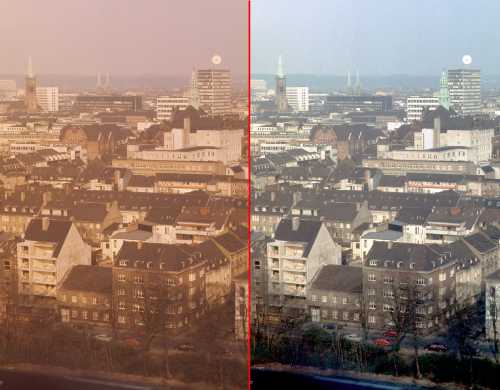
Digital ROC™
Die Farben von alten Dias können mit der Zeit verblasst sein oder häufig auch einen Farbstich aufweisen. Die "Digital Restoration of Colors" kann die Farben des Originaldias restaurieren und Farbstiche mit sehr guten Ergebnissen entfernen.
Digital GEM™
Die Qualität des analogen Filmmaterials wird maßgeblich durch das Filmkorn bestimmt. Mit dem "Digital Grain Equalisation and Management" können eventuelle Störungen des Filmkorns behoben werden, was die Qualität des digitalisierten Bildes weiter erhöht.
DEE™
Nicht jede Aufnahme ist perfekt. Gerade in der analogen Zeit konnte man noch nicht direkt auf einem Display kontrollieren, wie das gerade geschossene Foto geworden ist. Folglich entstanden häufig über- oder unterbelichtete Bilder. Leider lassen sich solche Fehler nachträglich nicht mehr am analogen Material korrigieren. Jedoch kann mithilfe des "Dynamic Exposure Extender" automatisch eine Korrektur der Tiefen (dunkle Farbbereiche) und Lichter (helle Bereiche) durchgeführt werden, was in vielen Fällen zu einer deutlichen Verbesserung des Originalbildes führt.
Beispiele
Trotz des etwas speziellen Motivs lässt sich an diesem Beispiel gut erkennen, wie viele Informationen die automatischen Scankorrekturen an Farbe und Kontrast wiederherstellen können. Achten Sie besonders auf die dunklen Bereiche, die beim normalen Scan ohne automatische Nachbearbeitung kaum Details aufweisen. Bitte Java-Script aktivieren, um den Vorher/Nachher-Vergleich anzuzeigen.
mit ICE™
Bitte Java-Script aktivieren, um den Vorher/Nachher-Vergleich anzuzeigen.
mit ICE™
 mit SIE™
mit SIE™
 mit DEE™
mit DEE™
 mit ROC™/GEM™
mit ROC™/GEM™
 Alle Verbesserungen
Alle Verbesserungen

Manuelle Nachbearbeitung
Auch wenn die automatischen Bildkorrekturen erstaunliche Verbesserungen am gescannten Dia herbeiführen können, kann ein optimales Ergebnis meist erst mit einer manuellen Bildbearbeitung erzielt werden. Besonders Bilder in "schwierigen" Situationen, wie Sonnenuntergänge (sehr dunkel) oder Schnee (sehr hell), können die Automatik in die Irre führen. Und trotz aller Maßnahmen können extreme Farbstiche meist nicht ganz entfernt werden (erfahrungsgemäß kommen Blaustiche vor). Im Rahmen einer manuellen Farbkorrektur kann Ihr Diascan den letzten Schliff erhalten.Technisch bedingt werden alle Dias im Querformat gescannt. Natürlich wird bei der manuellen Nachbearbeitung Ihr Bild dementsprechend richtig ausgerichtet, falls das Dia im Hochformat aufgenommen wurde.
zurück nach oben
Speichertechniken
Dateiformat - JPG und TIFF
Nun ist das Dia also eingescannt und es stehen jede Menge Farbinformationen digital bereit, die gespeichert werden müssen. Mit zunehmender Computererfahrung stolpert man über viele Dateiformate: JPG, TIFF, GIF, PNG, BMP, ... nur um ein paar der häufigsten Vertreter zu nennen. Jedes Format hat Vorteile und Nachteile.Generell lassen sich aber zwei Möglichkeiten der Bildspeicherung ableiten: Man versucht, das Bild zu komprimieren oder man speichert alle Daten.

- Ein typischer Vertreter der ersten Möglichkeit ist JPG. Meist unterscheidet sich ein Pixel von seinem Nachbarn nur um eine winzige Farbnuance, kaum wahrnehmbar für das menschliche Auge oder kaum darstellbar mit dem Monitor, auf dem das Bild betrachtet wird. Durch komplizierte Algorithmen wird nun versucht, ähnliche Farben zu finden, um für mehrere Nachbarpixel nur eine Farbe zu erhalten. Bei dieser sogenannten "verlustbehafteten Kompression" gehen zwangsläufig Farbinformationen verloren. Dies kann unterschiedlich fein geschehen. Bei zu starker Kompression entstehen sogenannte Artefakte, die sich als sichtbare Blöcke gleicher Farbe unschön bemerkbar machen (vgl. oberen Bereich des rechten Beispielbildes). Trotzdem kann man bei behutsamen Einsatz die Dateigröße erheblich reduzieren. Dies ist zum Beispiel von Vorteil, wenn man viele Bilder schnell anzeigen oder kopieren lassen möchte.
JPG ist ein sehr weit verbreitetes Format, das besonders wegen der geringen Dateigröße im Internet genutzt wird und von jedem PC angezeigt werden kann. - Ein Format, das alle Farbinformationen speichert, ist TIFF. Der Nachteil ist, dass die Dateigröße eines solchen Bildes etwa dreimal so groß ist wie ein jpg-Bild. Dadurch erhöht sich die Ladezeit und auch die Anzahl benötigter Speichermedien, was beim Vorführen von Bildern unpraktisch ist. Vorteilhaft ist natürlich, dass das mühsam digitalisierte Dia bestmöglich in digitaler Fassung vorhanden ist. Daher, und aufgrund des ebenfalls hohen Verbreitungsgrades, eignet sich TIFF sehr gut für die langfristige Archivierung.
Speichermedien - CD, DVD und Co.
Nachdem die Wahl auf ein geeignetes Dateiformat gefallen ist, sollten Sie sich nun überlegen, auf welchem physischen Medium Sie Ihre digitalen Bilder speichern möchten. Als Erstes gilt es zu klären, wie viel Speicherplatz ein einzelnes Bild überhaupt benötigt. Dies variiert je Bild und wird besonders stark durch die Auflösung beeinflusst:| Typ | Benötigter Platz pro Bild (Kategorie "Minimal" - "Profi") |
|---|---|
| JPG-Bild | ca. 3 - 8 MB |
| TIFF-Bild | ca. 6 - 55 MB |
| TIFF-Bild (48 Bit) | ca. 12 - 110 MB |
Bei uns gibt es verschiedene Speichermöglichkeiten, die für die Menge und Qualität der gescannten Bilder geeignet sind. Dazu folgende Übersicht:
| CD | DVD | Festplatte | |
|---|---|---|---|
| Speichergröße | 700 MB | 4,7 GB = 4.400 MB | 500 GB oder 1.000 GB |
| Anzahl Bilder JPG, 1200 dpi | ca. 350 | ca. 2.200 | ca. 240.000 / 480.000 |
| Anzahl Bilder JPG, 4000 dpi | ca. 175 | ca. 1.100 | ca. 120.000 / 240.000 |
| Anzahl Bilder TIFF, 1200 dpi | ca. 110 | ca. 700 | ca. 80.000 / 160.000 |
| Anzahl Bilder TIFF, 4000 dpi | ca. 13 | ca. 80 | ca. 9.000 / 18.000 |
| Anzahl Bilder TIFF, 4000 dpi, 48 Bit | ca. 6 | ca. 40 | ca. 4.500 / 9.000 |
| Mobilität | hoch | hoch | mittel (Kabel) |
| Vorteile | günstig | günstig | große Datenmengen |
| Nachteile / Voraussetzungen | kratzempfindlich, ab mittelgroßen Datenmengen unhandlich | kratzempfindlich, DVD-Laufwerk nötig, ab großen Datenmengen unhandlich | stoßempfindlich |
| Empfehlung | für geringe Auflösungen und JPGs, Kategorien: Minimal, Standard | TIFF-Bilder, Kategorien: Standard, Optimal | TIFF-Bilder in 48 Bit, große Diasammlung, Kategorie: Profi |
Weitere (etwas weniger gebräuchliche) Medien im Überblick:
| Blu-ray | USB-Stick | Speicherkarte | |
|---|---|---|---|
| Speichergröße | 25 GB | unterschiedliche Größen (z. B. 1 GB, 2 GB, 4 GB) | unterschiedliche Größen (z. B. 512 MB, 1 GB, 2 GB) |
| Anzahl Bilder JPG, 1200 dpi | ca. 60.000 | 500 - 2.000 | 250 - 1.000 |
| Anzahl Bilder JPG, 4000 dpi | ca. 30.000 | 250 - 1.000 | 125 - 500 |
| Anzahl Bilder TIFF, 1200 dpi | ca. 20.000 | 150 - 500 | 75 - 250 |
| Anzahl Bilder TIFF, 4000 dpi | ca. 2.250 | 15 - 70 | 7 - 35 |
| Anzahl Bilder TIFF, 4000 dpi, 48 Bit | ca. 1.100 | 7 - 35 | 4 - 18 |
| Mobilität | mittel (Laufwerk) | sehr hoch (geringe Größe) | hoch (geringe Größe) |
| Vorteile | große Datenmengen | sehr mobil, unempfindlich | sehr mobil, unempfindlich |
| Nachteile / Voraussetzungen | Blu-ray-Laufwerk nötig | - | verschiedene Kartentypen, Kartenleser nötig |
zurück nach oben
Grundlagen digitaler Bilder
Bildtiefe - 24 und 48 Bit
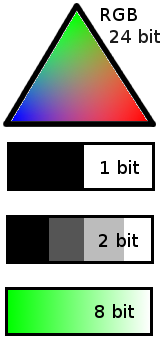
Grundsätzlich bestehen digitale Bilder aus Bildpunkten, sogenannten Pixeln (die man beispielsweise sieht, wenn man aus kurzer Distanz einen Fernseher betrachtet). Jedes Pixel enthält Farbinformationen - im RGB-Farbraum für die Farben Rot, Grün und Blau - aus denen sich die angezeigte Farbe zusammensetzt.
Ein Bit ist die kleinstmögliche Einheit, mit der Informationen digital gespeichert werden können. Ein Computer arbeitet ausschließlich mit sogenannten binären Daten, was daran liegt, dass ein Bit nur die beiden Zustände 0 und 1 (oder "ein" und "aus") kennt und sich dies gut repräsentieren lässt (Strom/kein Strom). Somit lassen sich mit einem Bit genau zwei Möglichkeiten darstellen. Mit zwei Bit gibt es schon vier Kombinationsmöglichkeiten (00, 01, 10 oder 11), entsprechend für n Bit also 2n Möglichkeiten.
Normalerweise werden Bilder, besser gesagt jedes Pixel, mit 24 Bit gespeichert. Das heißt, jede der Farben Rot, Grün und Blau hat 8 Bit zur Verfügung. 8 Bit lassen 28 = 256 Möglichkeiten zu, bei Farben also Abstufungen der drei Grundfarben.
Damit lassen sich insgesamt 16,7 Millionen Farbkombinationen darstellen.
48 Bit erweitert diesen Farbraum beträchtlich, da nun für jede Farbe 16 Bit zur Verfügung stehen. Das entspricht ungefähr 65.000 Abstufungen einer Farbe (216). Somit ergeben sich ziemlich überwältigende 281.474.976.710.656 mögliche Farben in einem 48 Bit-Bild.
Wenn man ein Dia digitalisiert, kann man es mit nahezu allen Details scannen, wobei die Farbabstufungen so fein sind, dass sie für das menschliche Auge nicht mehr wahrnehmbar sind und auch von den meisten Monitoren nicht angezeigt werden können. Dennoch hat man das Bild dann bestmöglich gesichert, bevor es zerstört wird und kann den sehr hohen Farb- und Kontrastumfang beispielsweise in der Bildbearbeitung nutzen.
Auflösung - dpi
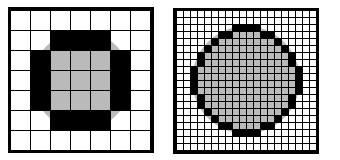
Wie wichtig die Auflösung für ein Bild ist, kann man ersehen, wenn man sich vorstellt, digital nur mit der Farbe Schwarz einen Kreis auf weißem Hintergrund zu malen: Besteht ein Bild aus wenigen Bildpunkten wird es schwierig, weil man sich entscheiden muss, welches Pixel schwarz wird und welches weiss. Es entstehen harte Stufen, die nicht besonders schön aussehen. Einfacher ist es, wenn man auf der selben Fläche mehr Pixel zur Verfügung hat: Die Stufen werden kleiner und fallen weniger auf (vgl. Beispielbilder links).
Nichts anderes beschreibt der Begriff Auflösung, nämlich wie viele Pixel je Länge vorhanden sind. Gemessen wird die Auflösung in "dots per inch" (dpi), also die Anzahl der Bildpunkte je Zoll. Um ein Bild in guter Qualität zu drucken, sollte ein Bild mindestens 300 dpi besitzen.

Analoge Bilder wie Dias haben keine Bildpunkte. Diese werden erst beim Scannen erzeugt. Ein Scan mit hoher Auflösung erzeugt also erheblich mehr Pixel als bei niedriger Auflösung und erhöht somit die Genauigkeit des digitalen Bildes.
Das Prinzip der Auflösung lässt sich auch umkehren: Hat man eine Bilddatei mit einer festen Anzahl Pixel, sinkt die Auflösung, je mehr man es vergößert, da die Anzahl Pixel sich auf eine größere Fläche verteilt (vgl. Beispielbilder rechts).
Wir bieten Scans mit Auflösungen von 1200 dpi bis zu 4000 dpi an. Das mag nach viel klingen, aber bedenken Sie, dass ein Dia auch nur 24 x 36 mm groß ist. Wenn man eine gute Druckqualität von 300 dpi zugrunde legt, lässt sich ein mit 1200 dpi gescanntes Dia etwa auf die Größe eines handelsüblichen 9x13 Fotos vergößern. Dahingegen lässt sich ein Dia bei höchster Scan-Auflösung später bei gleicher Bildqualität bis auf DIN A3-Format vergrößern.
zurück nach oben

